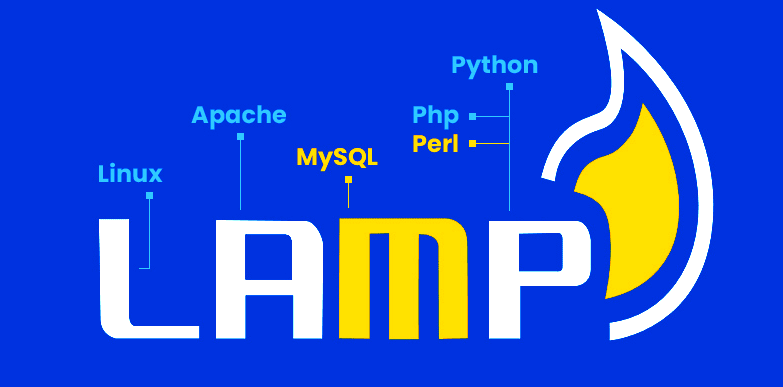
🧠 Introducción
Si quieres montar tu propio sitio web o blog profesional, WordPress es la mejor opción del mercado.
En este tutorial completo aprenderás cómo instalar WordPress en un servidor Linux, configurando un entorno LAMP (Linux, Apache, MariaDB y PHP), de forma segura y optimizada.
✅ Ideal para desarrolladores, agencias o sysadmins que quieran desplegar WordPress en VPS o servidores dedicados.
📋 Requisitos Previos
Antes de empezar, asegúrate de tener:
- Un servidor Ubuntu/Debian con acceso SSH.
- Usuario con privilegios
sudo. - (Opcional) Dominio apuntando al servidor.
- Sistema actualizado:
sudo apt update && sudo apt upgrade -y
🔹 Paso 1: Instalar Apache (Servidor Web)
Apache será quien sirva tu sitio.
sudo apt install apache2 -y
sudo systemctl enable apache2
sudo systemctl start apache2
Verifica su estado:
sudo systemctl status apache2
Abre tu IP pública en el navegador y deberías ver la página por defecto de Apache.
💡 Consejo SEO técnico: activa HTTPS más adelante para mejorar la indexación de Google.
🔹 Paso 2: Instalar PHP y Extensiones
WordPress funciona con PHP, así que instalaremos PHP junto con los módulos más usados:
sudo apt install php libapache2-mod-php php-mysql php-cli php-curl php-xml php-gd php-mbstring php-zip php-intl -y
Verifica la versión instalada:
php -v
Prueba PHP con un archivo de información:
echo "<?php phpinfo(); ?>" | sudo tee /var/www/html/info.php
Abre en el navegador:
👉 http://TU_IP/info.php
y luego elimina el archivo por seguridad:
sudo rm /var/www/html/info.php
🔹 Paso 3: Instalar MariaDB (Base de Datos)
Instala el servidor de base de datos:
sudo apt install mariadb-server mariadb-client -y
Protege la instalación:
sudo mysql_secure_installation
🔹 Paso 4: Crear la Base de Datos para WordPress
Accede a la consola de MariaDB:
sudo mysql -u root -p
Ejecuta los siguientes comandos SQL:
CREATE DATABASE wordpress DEFAULT CHARACTER SET utf8mb4 COLLATE utf8mb4_unicode_ci;
CREATE USER 'wpuser'@'localhost' IDENTIFIED BY 'TuContraseñaSegura';
GRANT ALL PRIVILEGES ON wordpress.* TO 'wpuser'@'localhost';
FLUSH PRIVILEGES;
EXIT;
🔹 Paso 5: Descargar y Configurar WordPress
Instala las herramientas necesarias y descarga WordPress:
sudo apt install wget unzip -y
cd /tmp
wget https://wordpress.org/latest.zip
unzip latest.zip
sudo mv wordpress /var/www/html/wordpress
Asigna los permisos correctos:
sudo chown -R www-data:www-data /var/www/html/wordpress
sudo chmod -R 755 /var/www/html/wordpress
🔹 Paso 6: Configurar WordPress
Copia el archivo de configuración base:
cd /var/www/html/wordpress
cp wp-config-sample.php wp-config.php
sudo nano wp-config.php
Edita las líneas de conexión a la base de datos:
define( 'DB_NAME', 'wordpress' );
define( 'DB_USER', 'wpuser' );
define( 'DB_PASSWORD', 'TuContraseñaSegura' );
define( 'DB_HOST', 'localhost' );
define( 'DB_CHARSET', 'utf8' );
define( 'DB_COLLATE', '' );
Guarda los cambios y cierra el archivo (Ctrl + O, Ctrl + X).
🔹 Paso 7: Configurar Apache para WordPress
Crea un nuevo archivo de configuración para tu sitio:
sudo nano /etc/apache2/sites-available/wordpress.conf
Pega lo siguiente:
<VirtualHost *:80>
ServerAdmin admin@tudominio.com
DocumentRoot /var/www/html/wordpress
ServerName tudominio.com
ServerAlias www.tudominio.com
<Directory /var/www/html/wordpress/>
AllowOverride All
</Directory>
ErrorLog ${APACHE_LOG_DIR}/wordpress_error.log
CustomLog ${APACHE_LOG_DIR}/wordpress_access.log combined
</VirtualHost>
Activa el sitio y los módulos necesarios:
sudo a2ensite wordpress.conf
sudo a2enmod rewrite
sudo systemctl restart apache2
🔹 Paso 8: Completar la Instalación de WordPress
Accede desde el navegador:
http://tudominio.com
Sigue los pasos del asistente:
- Elige el idioma.
- Configura nombre del sitio, usuario y contraseña.
- Inicia sesión en
/wp-admin.
🧱 Consejo: usa un usuario diferente a “admin” para mejorar la seguridad.
🔹 Paso 9: Activar HTTPS con Let’s Encrypt
Instala y configura un certificado SSL gratuito:
sudo apt install certbot python3-certbot-apache -y
sudo certbot --apache
Certbot configurará automáticamente HTTPS y su renovación.
🔹 Paso 10: Optimizar WordPress para SEO
Para mejorar tu posicionamiento:
- Instala Yoast SEO o RankMath.
- Usa URLs amigables:
👉 Ajustes → Enlaces permanentes → “Nombre de la entrada”. - Genera un sitemap XML y añádelo a Google Search Console.
- Optimiza velocidad con LiteSpeed Cache o WP Super Cache.
- Asegúrate de que todo tu sitio use HTTPS.
- Usa temas livianos y responsive como Astra o GeneratePress.
- Instala un plugin de seguridad (Wordfence, iThemes, etc.).
🚀 Conclusión
Con estos pasos, tendrás un WordPress funcionando sobre un servidor LAMP estable, rápido y seguro.
Perfecto para proyectos personales, sitios corporativos o blogs profesionales.
💬 En próximas guías de SEVNODES aprenderás cómo virtualizar entornos completos con Docker para aislar aplicaciones y mejorar la escalabilidad.

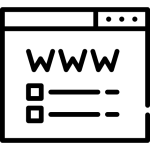
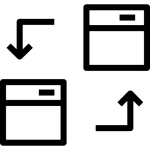

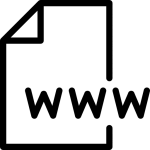

![🧩 Cómo Instalar Apache, PHP, MariaDB y WordPress en un Servidor Linux [Guía 2025]](https://www.sevnodes.es/wp-content/uploads/2025/10/LAMP-150x176.webp)